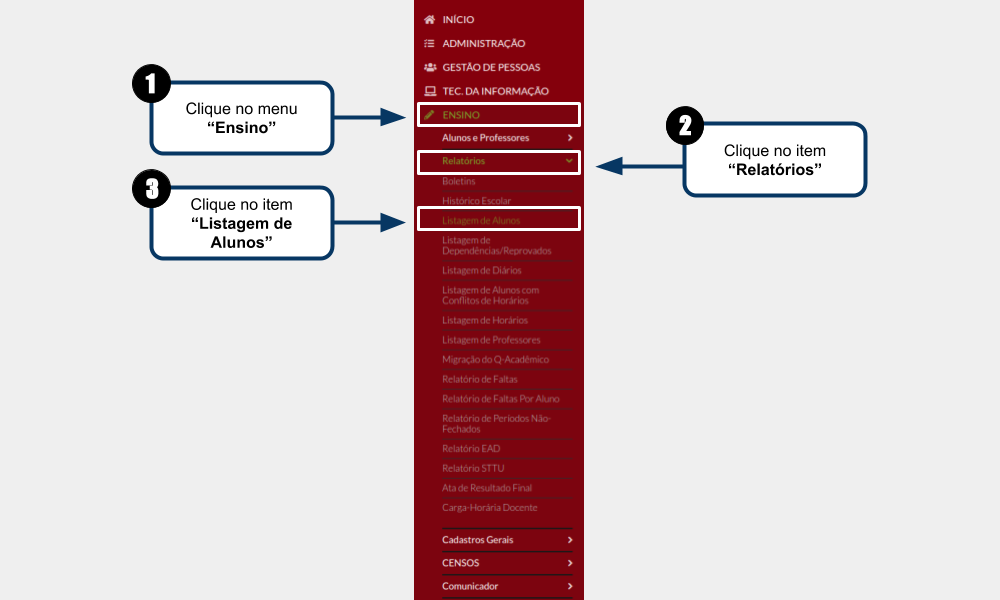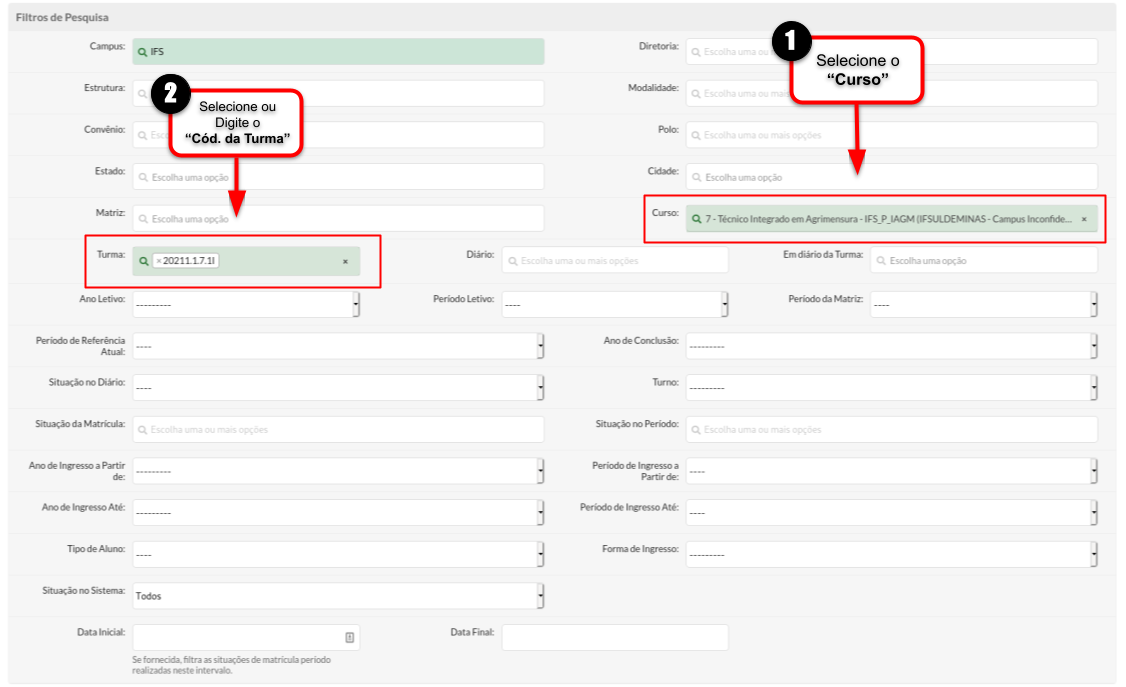Gerar Relatórios de alunos por Turma: mudanças entre as edições
| Linha 28: | Linha 28: | ||
== Aplicar os filtros desejados == | == Aplicar os filtros desejados == | ||
<div style="border: 2px solid #d6d2c5; background-color: #f9f4e6; padding: 1em; font-size: 16px;"> | <div style="border: 2px solid #d6d2c5; background-color: #f9f4e6; padding: 1em; font-size: 16px;"> | ||
<p>Será aberta a tela <b>"Listagem de Alunos"</b> como ilustrado na <b>Figura 1</b>. Nessa tela, | <p>Será aberta a tela <b>"Listagem de Alunos"</b> como ilustrado na <b>Figura 1</b>. Nessa tela, você deverá saber o código da <b>Turma</b>.</p> | ||
<p>Caso não saiba o código da turma, acesse <b>[[Imprimir Carômetro - SUAP EDU|aqui]]</b>;</p> | <p>Caso não saiba o código da turma, acesse <b>[[Imprimir Carômetro - SUAP EDU|aqui]]</b>;</p> | ||
</div> | </div> | ||
Edição das 17h50min de 14 de maio de 2021
Considerações Iniciais
Esse tutorial orienta como Gerar Relatórios de alunos utilizando o código da Turma gerado no SUAP.
Acessar tela "Listagem de Alunos"
Para acessar a tela "Listagem de Alunos", siga as instruções abaixo e observe a Figura 1:
1. Clique no menu "Ensino";
2. Selecione o item "Relatórios";
3. Selecione o item "Listagem de Alunos";
|
Figura 1: Abrir tela "Listagem de Alunos". |
Aplicar os filtros desejados
Será aberta a tela "Listagem de Alunos" como ilustrado na Figura 1. Nessa tela, você deverá saber o código da Turma.
Caso não saiba o código da turma, acesse aqui;
|
Figura 2: Aplicação dos "Filtros de Pesquisa". |